电脑突然开不了机的解决方法(遇到电脑开不了机该如何应对?细心调查排除故障)
223
2025 / 05 / 25
开机无法启动系统是一种常见的问题,可能由硬件故障、软件问题或配置错误等多种原因引起。本教程将为您提供一系列解决方案,从故障排查到系统恢复,帮助您解决开不了机的困扰。
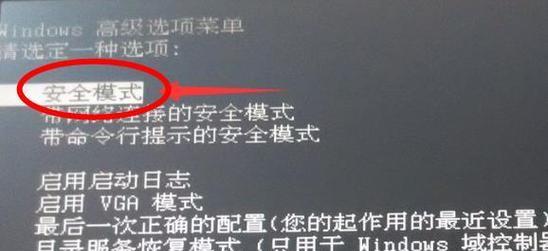
1.排查电源问题
检查电源线是否插好,并确保电源插座正常供电。如果电源线和插座都没有问题,可以尝试更换电源线或使用其他电源插座进行测试。

2.检查硬件连接
检查内存条、显卡、硬盘等硬件组件是否牢固连接,如果发现松动或脱落,及时重新插好。同时,确保所有硬件设备与主板连接正常,没有异常情况。
3.清理内存条和显卡
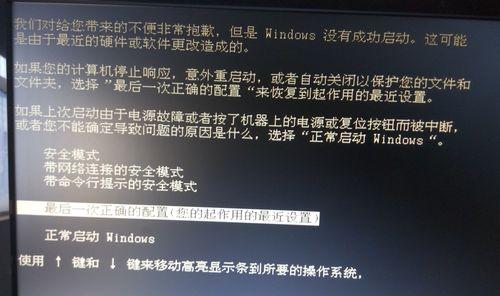
有时候,内存条和显卡上的灰尘或腐蚀物可能导致接触不良,进而影响开机。使用橡皮擦轻轻擦拭内存条和显卡金手指处的污垢,然后重新安装。
4.重置BIOS设置
尝试将BIOS设置恢复到出厂默认值,可以通过电池拆卸或跳线短接等方式实现。这有助于解决由于错误的BIOS配置导致无法启动系统的问题。
5.检查启动项设置
在BIOS中检查启动项设置,确保系统硬盘被正确设置为首选启动设备。如果需要,可以调整启动顺序或重新安装操作系统以修复损坏的启动项。
6.进入安全模式
尝试进入安全模式,通过按下F8或Shift键等方式,在系统启动时进入安全模式。在安全模式下,您可以排查并修复可能导致开机问题的软件冲突或驱动故障。
7.使用系统修复工具
对于Windows操作系统,您可以使用系统自带的修复工具如系统还原、自动修复、恢复控制台等来尝试解决开机问题。按照界面提示,执行相应的修复操作。
8.重新安装操作系统
如果以上方法都无法解决问题,可以考虑重新安装操作系统。备份重要数据后,使用操作系统安装盘或USB启动盘进行全新安装,确保系统可以重新正常启动。
9.检查硬盘状态
使用硬盘检测工具(如磁盘管理、硬盘健康检测软件等)扫描并修复硬盘上的错误。如果发现硬盘存在坏道或物理损坏,需要及时更换硬盘并重新安装系统。
10.更新驱动程序和操作系统
有时,旧版本的驱动程序或操作系统补丁可能导致开机问题。请确保您的操作系统和硬件驱动程序是最新的,并及时安装相关的更新。
11.使用恢复工具
如果您事先创建了系统恢复点或备份,可以使用恢复工具进行系统还原。选择一个可靠的恢复点或备份文件,将系统恢复到该时间点的状态。
12.咨询专业技术支持
如果您经过多次尝试仍无法解决问题,建议咨询专业技术支持人员。他们可以通过远程协助或现场服务来帮助您解决开机问题。
13.预防开不了机问题
定期清理内存、显卡、硬盘等硬件设备,避免灰尘和腐蚀物影响接触。同时,及时更新系统和驱动程序,安装安全软件,以预防系统故障和病毒感染。
14.注意数据备份
开机问题可能导致数据丢失或损坏,因此重要的文件和数据应定期备份到外部存储介质或云端。这样,在遇到开机问题时,您可以更加安心地解决。
15.开不了机是一个常见而烦恼的问题,但大多数情况下,通过仔细排查和正确操作,我们可以找到解决方案。希望本教程能帮助到您,让您轻松解决开机无法启动系统的问题。
